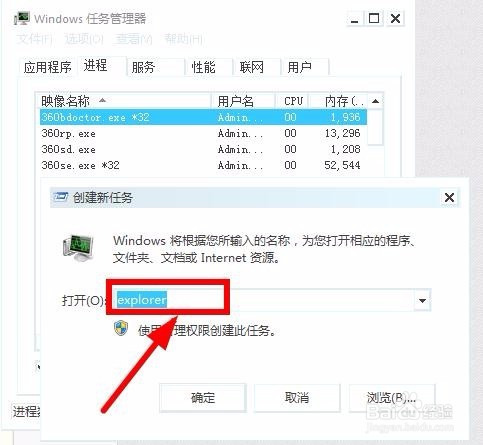1、最简单的解决方法就是强制关机后,再患束锍瓜开机可能就可以了;但如果是按一下电源键后电脑就进入休眠状态,按电源键再重启有可能不能再正常启动。
2、键盘同时按下“ctrl+alt+del”组合键,进入“任务管理器”,如图:
3、要不然在电脑黑屏的时候进入任务管理器(ctrl+alt+del),点击文件,然后新建一个explorer,再点确定。
4、在任务管理器中点击“文件”菜单,并在子菜单中选择“新建任务(运行)”,如图:
5、在“运行”对话框中输入:explorer 命令,并回车,如图:
6、键盘上同时按下“Win +R”打开“运行”对话框,并输入:regedit 命令,并回车,如图:
7、打开“注册表编辑器”,在编辑器左侧依次展患束锍瓜开找到:HKEY_Local_Machine\Software\Microsoft\Windows NT\CurrentV髫潋啜缅ersion\Winlogon ,并在右侧找到shell键值,如图:
8、在“注册表编辑器”右侧用鼠标选中shell键值,右键点击并在右键菜单中择“修改”,如图:
9、点击右键菜单中“修改”后,在弹出“编辑字符串”对话框中,把“数值数据(v)”里面的内容删除,点击确定即可,如图: